如果你曾想在电脑上同时运行多个桌面伴侣,本指南将一步步指导你完成整个过程。仔细按照说明操作,很快你就能在桌面上拥有两个(或更多)可爱的伙伴了!
要求
为此,我们需要使用 戈德伯格的蒸汽模拟器这样我们就可以复制程序,使其像一个独立的应用程序一样运行。
下载链接
戈德堡蒸汽模拟器 (Gitlab.com)
分步指南
步骤 1:找到桌面伴侣文件夹
- 导航至安装 Desktop Mate 的文件夹。该文件夹通常位于您的
蒸汽应用程序文件夹。 - 您也可以通过 Steam 找到该文件夹:
- 打开 Steam 资料库。
- 右键单击 桌面伴侣.
- 选择 管理 > 浏览本地文件.
第 2 步:复制文件夹
- 复制 桌面伴侣 文件夹。
- 将其粘贴到您选择的位置。
- 将复制的文件夹重命名为独特的名称,如 "Desktop Mate 2"。
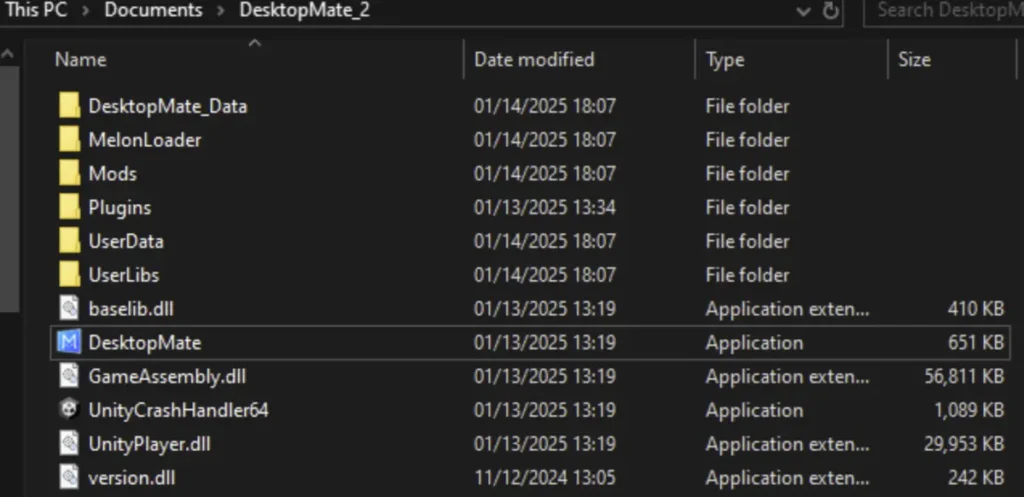
步骤 3:准备戈德堡的蒸汽模拟器
- 打开已下载的 Goldberg Steam Emulator
.zip锉刀 - 找到名为 steam_api64.dll.
- 针对 Linux 用户:打开
linux文件夹,导航至x86_64并使用名为 libsteam_api.so.
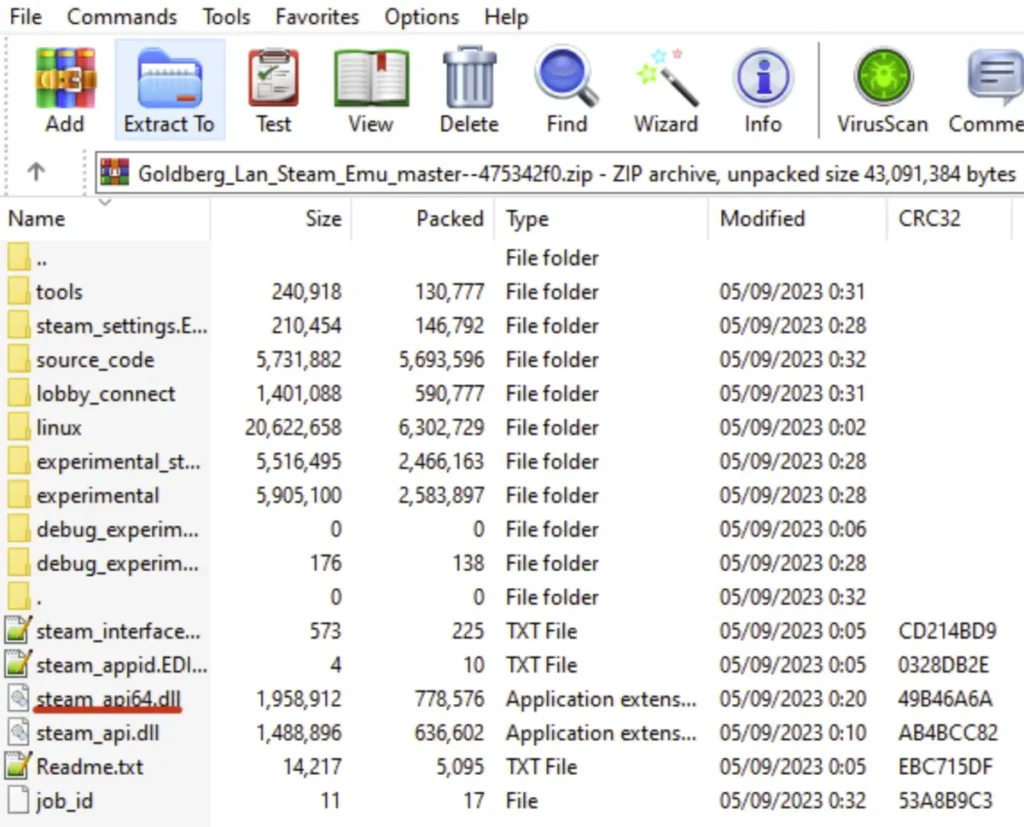
步骤 4:替换文件
- 打开复制的 Desktop Mate 文件夹(如 "Desktop Mate 2")。
- 导航至以下路径
DesktopMate_data > 插件 > x86_64. - 在该文件夹中,找到名为 steam_api64.dll (或 libsteam_api.so 适用于 Linux 用户)。
- 备注:如果文件丢失,请重新安装 Desktop Mate 以恢复该文件。
- 删除原文 steam_api64.dll 锉刀
- 用 steam_api64.dll 戈德堡的
.zip锉刀
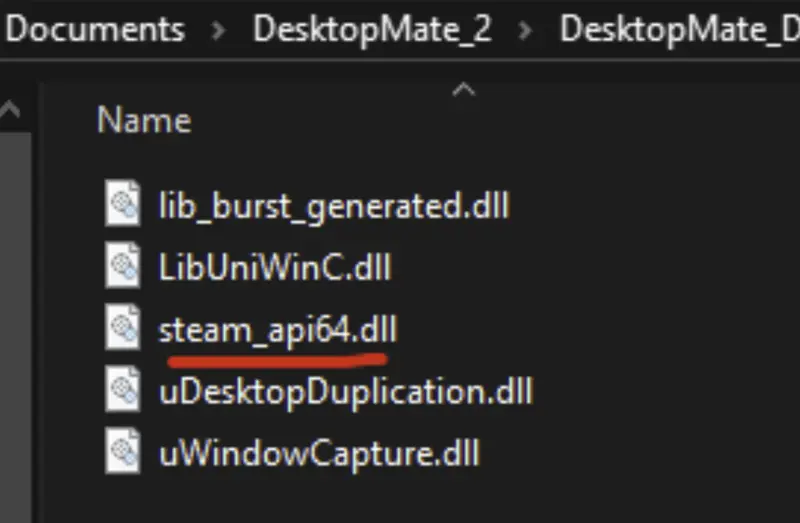
步骤 5:测试设置
- 启动原始的 Desktop Mate 应用程序。
- 启动复制的 Desktop Mate 应用程序("Desktop Mate 2")。
- 如果操作正确,两个应用程序都应独立运行,这样就可以在屏幕上同时显示两个桌面伴侣。
成果
恭喜您!您现在可以同时运行多个桌面伴侣。您可以为每个桌面伴侣分配不同的角色,创造个性化的动态体验。
结论
只需简单几步,你就能在屏幕上享受多个桌面伴侣的魅力。无论是为了娱乐还是实用,拥有两个伙伴都能为你的桌面体验增添光彩。如果本指南对你有帮助,请与其他可能喜欢拥有自己的自定义桌面伴侣的人分享!
感谢您的阅读,祝您和您的桌面伴侣玩得开心!














发表回复